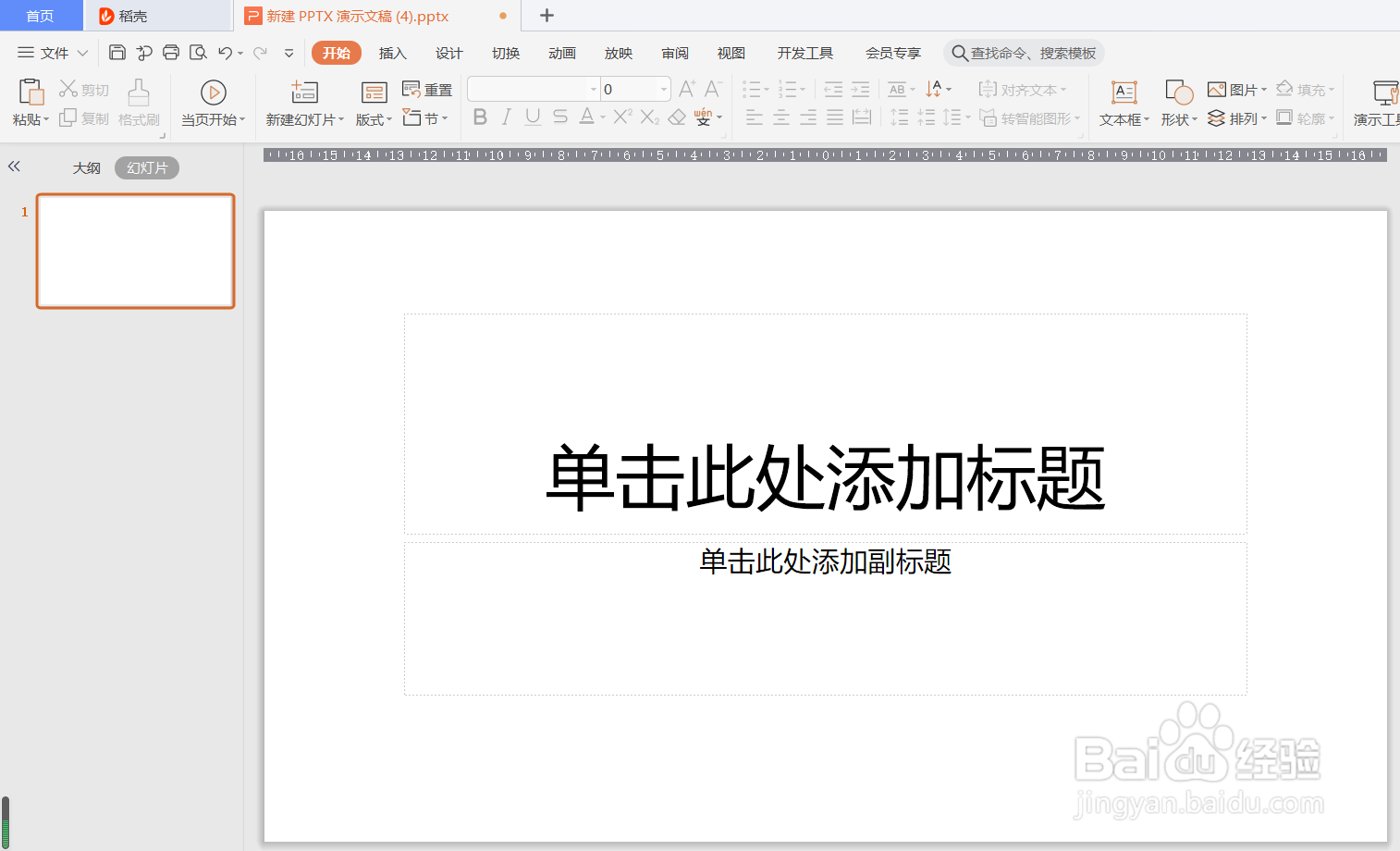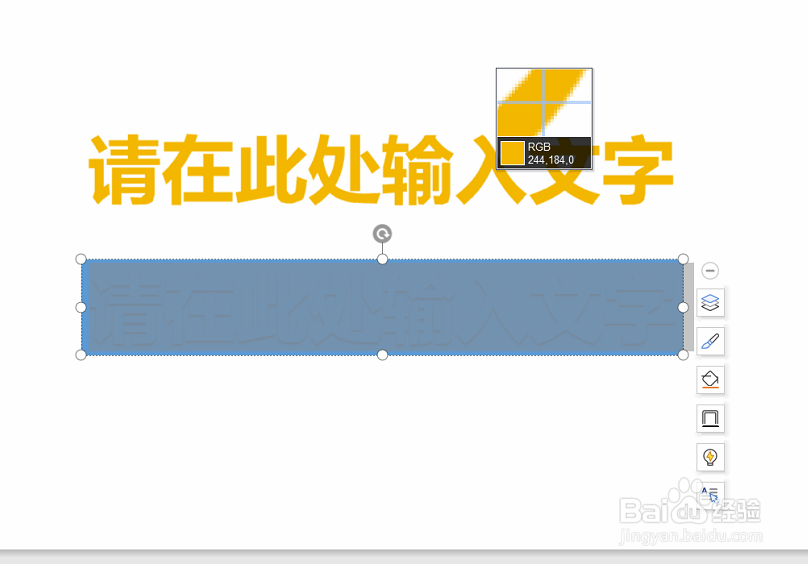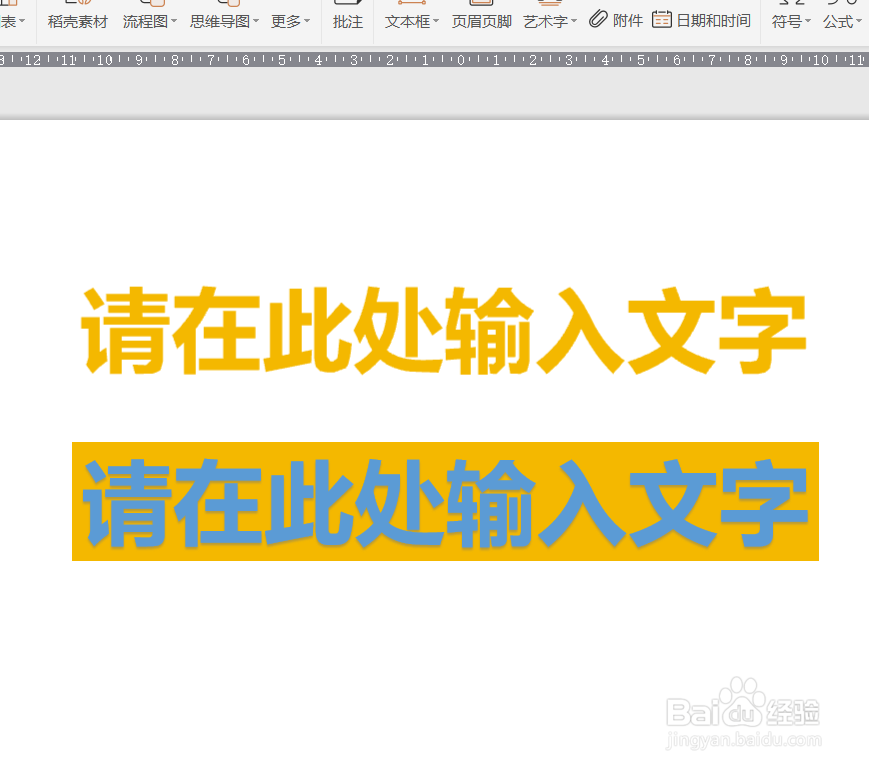PPT如何使用拾色器进行填充颜色
1、如图我们新建PPT文档并点击页面“新建幻灯片”。
2、如图我们在功能区“插入”-“艺术字”。
3、如图我们在页面插入两种不同颜色的文字。
4、如图我们选中蓝色字体同时在右侧的填充设置区域选择“拾色器”。
5、如图我们用拾色器点击黄色字体。
6、如图通过操作我们就把颜色进行对应填充了。
声明:本网站引用、摘录或转载内容仅供网站访问者交流或参考,不代表本站立场,如存在版权或非法内容,请联系站长删除,联系邮箱:site.kefu@qq.com。
阅读量:63
阅读量:69
阅读量:73
阅读量:91
阅读量:81